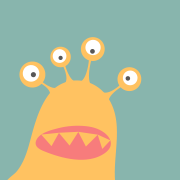猴哥的第 132 期分享,欢迎追看
前段时间,和大家分享了如何申请 Oracle Cloud 的永久免费云服务器:
装什么虚拟机,Oracle Cloud 永久免费云主机不香?附配置指南!
无奈门槛有点多,很多小伙伴搞不定。
国内有没有免费的平替?
今天无意中发现一款产品,号称永久免费!
真假?
本着好东西就应该分享,去实操了一番。
结果。。。
所谓永久免费,是需要你手动延期!
怎么延期?
需要帮厂商不断推广!这能忍?
即便如此,还是把整个过程分享出来,给到有需要的朋友。
如果你想搭个网站、建个博客,无奈没有公网 IP,备案流程非常复杂,那么,可以接着往下看。
它给到的免费产品有三个:
- 免费虚拟主机: 免费30天 ,后续延期;
- 免费云服务器: 免费1天 ,后续延期;
- 免域名备案:使用的海外线路,完美避开国内备案要求。
- 注册
注册后,需要实名认证,注意这里要付费 1 元。要求24K纯免费的,此处可以劝退了。
在产品栏,可以看到他的三款免费产品。
- 免费虚拟主机
搭建静态网页,妥妥够用了,可以免费用 30 天!
- 免费云服务器
1核 1G 的配置,如果不开虚拟内存,跑个程序都得喘。
点击立即开通,等待分配公网 IP 地址。
然后给机器装上系统,Centos 镜像自带宝塔面板,而 Ubuntu 最高只支持 16.04。这里的密码是 root 密码,登录需要用。
看到 running,就算成功启动了。
本地打开一个终端,ssh 远程登录:
ssh root@111.xxx.xxx.xxx
# 输入刚才的密码即可登录
查看磁盘大小:
查看内存内存大小:
可以看到只有 1G 的内存!
这时,你需要增加一块虚拟内存:用磁盘空间来扩展物理内存**。(下方操作,适合所有轻量级云服务器,建议收藏😀)**
1. 首先创建交换文件,使用 fallocate 创建一个交换文件。
sudo fallocate -l 2G /swapfile
2. 设置权限确保只有 root 用户可以读取和写入交换文件:
sudo chmod 600 /swapfile
3. 设置交换区域将文件格式化为交换空间:
sudo mkswap /swapfile
4. 启用交换文件启用交换文件以开始使用:
sudo swapon /swapfile
5. 验证:检查交换空间是否已启用:
sudo swapon --show
6. 开机自动挂载:系统启动时自动启用交换文件:
打开 /etc/fstab
最后一行添加 /swapfile none swap sw 0 0
再来看看:
写在最后
想白嫖一台云服务器?哪有免费的午餐!
不过既然有免费额度,你也不妨一试。
适合谁?
- 想搭个小网站但嫌备案麻烦的童鞋
- 预算有限但又不想折腾的朋友
- 对配置要求不高的实验性项目
如果对你有帮助,欢迎点赞收藏 备用。
👇 关注猴哥,快速入门AI工具
# AI 工具:
盘点9家免费且靠谱的AI大模型 API,统一封装,任性调用!
# AI应用** :**
弃坑 Coze,我把 Dify 接入了个人微信,AI小助理太强了